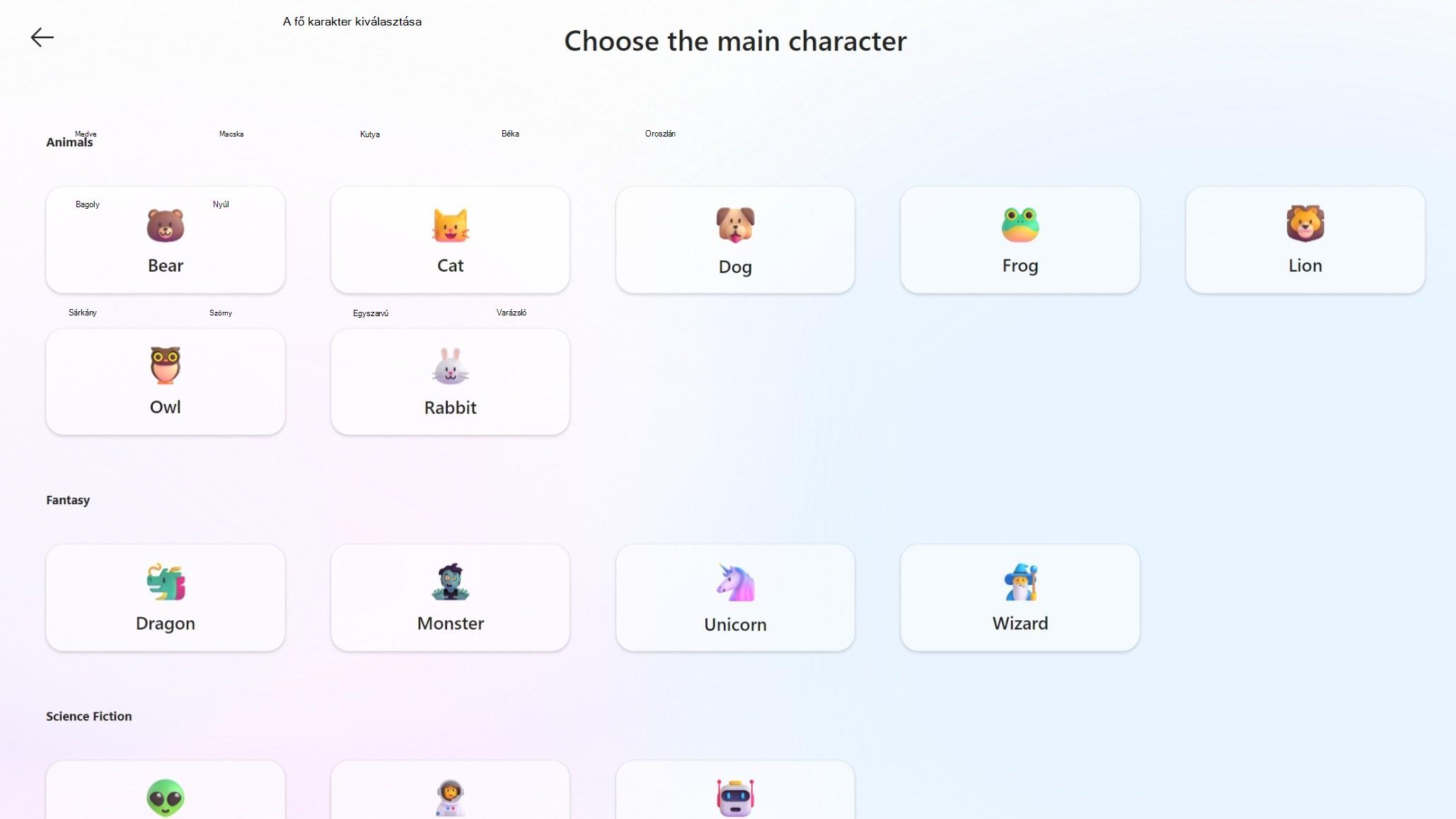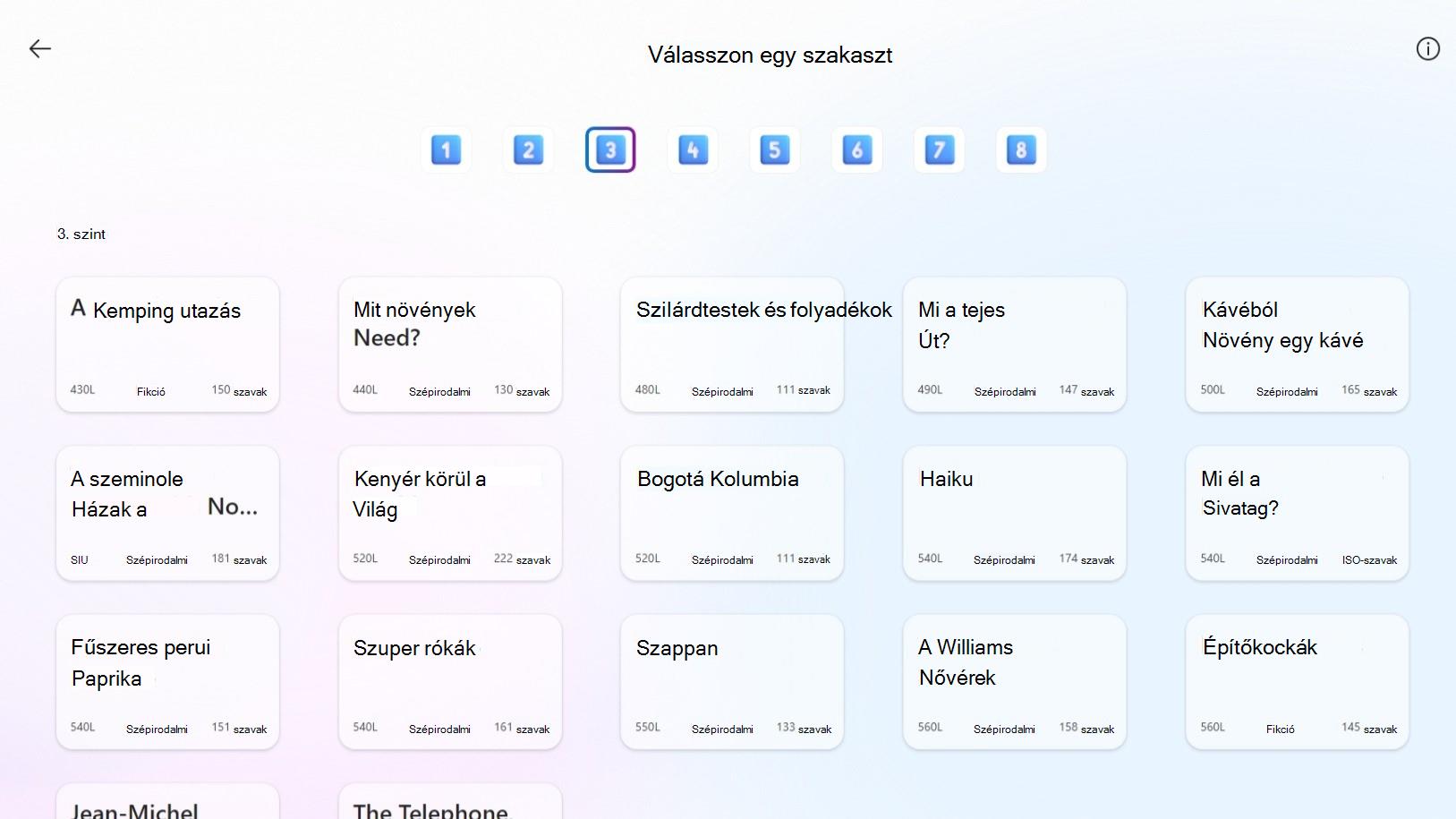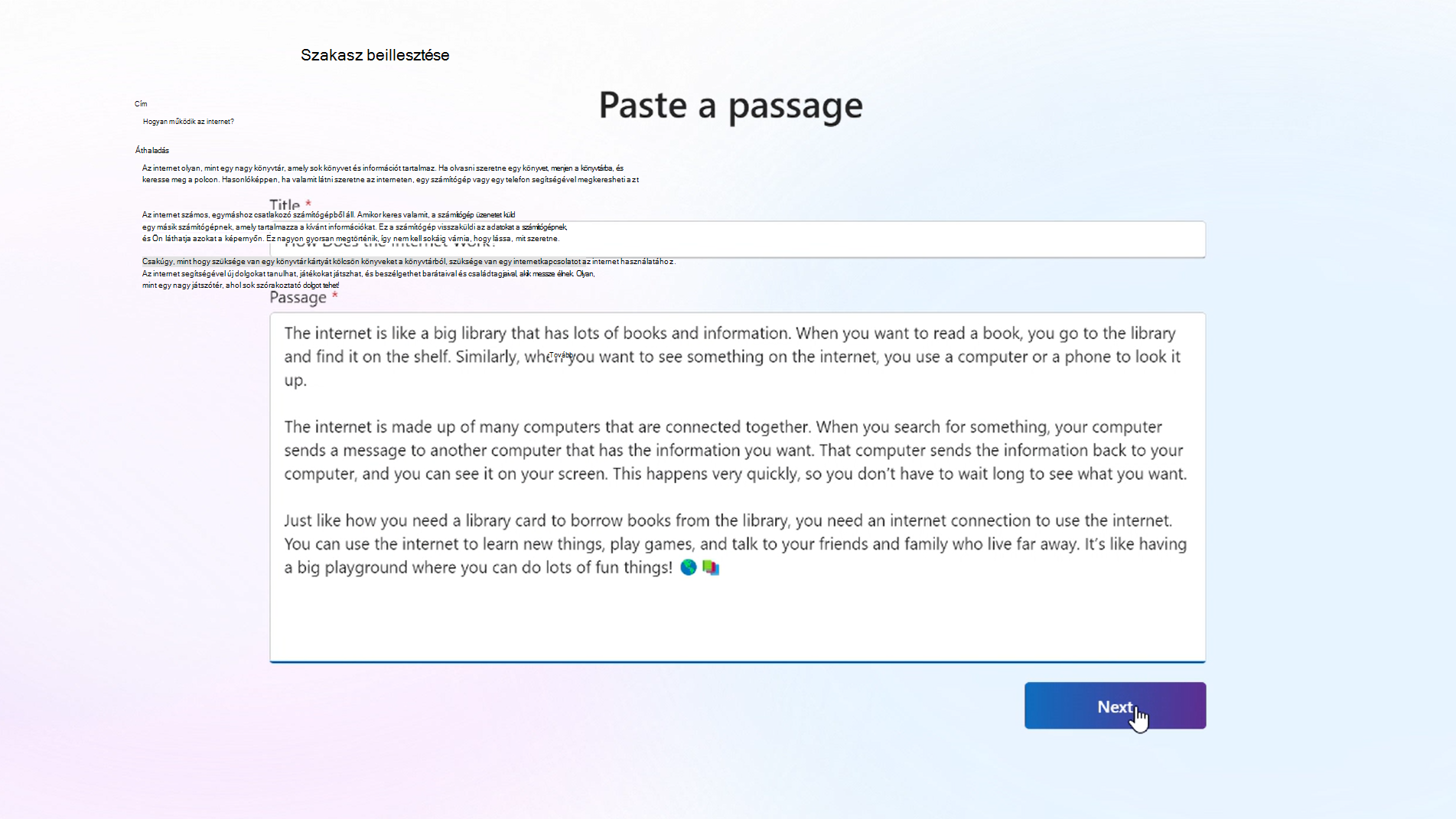A Reading Coach célja, hogy a különböző tanulási igényeket és preferenciákat kielégítse a három különböző olvasási móddal. Ezek a módok integrálva vannak a befogadó olvasóeszközzel, a Modern olvasó, amely lehetővé teszi az egyes tanulók egyéni igényeihez igazodó, testre szabható szövegmegjelenítést.
Modern olvasó lehetővé teszi a tanulók számára, hogy igényeiknek megfelelően testre szabják a szöveg megjelenítését, beleértve a szövegméret, a betűtípus és a háttérszín módosítását. Emellett a Modern olvasó szónkénti támogatást is tartalmaz, például a kiejtést és a képes szótár definícióit, amelyek egy szó vizuális ábrázolását mutatják. Ez biztosítja, hogy az alkalmazás elérhető legyen, és megfeleljen az olvasási beállítások és követelmények széles körének.
A tanulók minden olvasáskor láthatják az olvasásuk során a legfontosabb ábrafeliratokat, például azokat a szavakat, amelyekkel küzdöttek, amelyeket egyenként gyakorolhatnak a "Szavak gyakorlása" funkcióval. Az "Előzmények" lapon megtekinthetik az összes olvasási tevékenységet, és visszaugorhatnak a folyamatban lévő vagy befejezett olvasmányokba. Idővel, ahogy olvasnak, új történetelemeket nyithatnak meg, hogy bekerüljenek az általuk létrehozott AI-alapú történetekbe.
Történet létrehozása
A "Történet létrehozása" mód az Olvasótrénerben egy interaktív funkció, amellyel a tanulókat bevonhatja a történetmesélés művészetebe. Ez a mód lehetővé teszi, hogy a felhasználók egyedi elbeszéléseket készítsenek kedvenc karaktereik és beállításaik kiválasztásával, amelyek mindegyike az olvasási szintjüknek megfelelően van kialakítva. A tanulók ezután kiválaszthatják, hogy mi történjen az egyes fejezetekben az első után. Minden további fejezet automatikusan tartalmazza az előző fejezetből származó konkrét szavakat, amelyeket a felhasználó a további gyakorlásból, a személyre szabott és konzisztens fejlődésből profitálhat. Ez a mód elősegíti a kreativitást, a döntéshozatalt és az íráskészségeket azáltal, hogy lehetővé teszi a tanulók számára, hogy fokozatosan átvehessék az irányítást a történetmesélési útjuk és gyakorlatuk felett.
Időnként előfordulhat, hogy egy generált fejezet teljes mértékben összhangban van a történet többi részével – a következő fejezet jobb minőségű lehet. A Reading Coach előzetes verziója bétaszoftvert használ a szöveggeneráláshoz, és a minőséget folyamatosan fejlesztjük a nagyszerű élmény érdekében.
Történet létrehozása
-
Az Olvasóedző kezdőlapjáról válassza a Történet létrehozása lehetőséget.
-
Válasszon egy fő karaktert.
-
Válasszon egy beállítást.
-
Válasszon olvasási szintet. Az egyes szintekhez tartozó minták szerepelnek a csomagban. Az olvasási szintekkel kapcsolatos további információkért tekintse meg az "Információ" belépési pontot ezen az oldalon.
-
Az egyes fejezetek elolvasása után két lehetőség kiválasztásával válassza ki a következőt. Az "Eredmények megtekintése" lehetőséget is választhatja az olvasási tevékenység fő metrikáihoz, valamint a következő történetelem zárolásának feloldásához szükséges időt is.
Olvasson el egy szakaszt
A Reading Coach kiterjedt könyvtárat kínál, amely több mint 110 simított szöveget tartalmaz. Ezek a szövegek különböző témákat foglalnak magukban, beleértve a tudományt, a híres személyiségeket és a természetet. Ez a fajta biztosítja, hogy a tanulók olyan anyagokhoz férjenek hozzá, amelyek nemcsak oktatási jellegűek, hanem igazodnak az érdekeikhez is.
A kódtár összes mintaszakasza a ReadWorks által biztosított simított szöveg. A ReadWorks egy jól ismert oktatási nonprofit szervezet, amely olvasási oktatásra specializálódott. A szövegek válogatásával és simításával kapcsolatos szakértelmük biztosítja, hogy az Olvasóedző anyaga kiváló minőségű és megfelelő kihívást jelent a különböző olvasási szintek számára.
Olvasási szakasz elérése
-
A kezdőlapon válassza a Szakasz olvasása lehetőséget.
-
Válasszon ki egy szintet, és válasszon bármelyik mintaszakaszból a hangos olvasáshoz.
-
Az egyes szintekhez tartozó minták szerepelnek a csomagban. Az olvasási szintekkel kapcsolatos további információkért tekintse meg az alkalmazásoldal "Információ" belépési pontját.
Saját fiók hozzáadása
A Reading Coach "Saját hozzáadása" módja rugalmas és személyre szabott olvasási élményt nyújt azáltal, hogy lehetővé teszi a tanulók számára, hogy egyéni szakaszokat vezessenek be a platformra. Ez a mód úgy van kialakítva, hogy kielégítse az egyéni preferenciákat és a konkrét tanulási célkitűzéseket.
-
A kezdőlapon válassza a Saját hozzáadása lehetőséget.
-
Másolja és illessze be a szövegmezőkbe az elolvasni kívánt szakaszt. Ez lehet egy online cikk vagy a gyakorlati szavak célzott listája.
Olvasás az Olvasó trénerrel
-
Nem kötelező: Megnyitott munkamenet esetén az olvasás megkezdése előtt módosíthatja a szöveg megjelenítését. Zárja be az "Üdvözöljük" előugró ablakot, és a jobb felső sarokban található Aa lehetőséget választva módosíthatja a szövegméretre, a betűtípusra és a témákra vonatkozó beállításokat a Modern olvasó. Ha készen áll az olvasásra, válassza a mikrofon ikont.
-
Válassza az Olvasás indítása gombot.
-
Olvasd fel a folyosót.
-
Az olvasás megkezdése után az alkalmazás nyomon követi a kiejtését, és visszajelzést küld.
-
Ha elkészült, válassza a leállítás gombot, hogy megtudja, hogyan tette. A Történet létrehozása beállításnál kiválaszthatja, hogy mi történjen a történet következő fejezetében.
Megjegyzés: A Reading Coach olyan funkciókkal rendelkezik, amelyekkel továbbfejlesztheti és testre szabhatja az olvasási munkameneteket.További információ az Olvasóedző akadálymentességi funkcióiról.
Metrikák és előrehaladás
Minden alkalommal, amikor egy tanuló felolvas egy történetet vagy szakaszt, áttekintheti az előrehaladás következő fő eredményeit:
-
Pontosság
-
Olvasással töltött idő
-
Olvasási idő egy új történetelem feloldásához
-
Gyakorolandó szavak
-
Az ebben a munkamenetben szerzett jelvények
Idővel: A tanulók áttekinthetik az életük olvasási teljesítményét, az általuk megszerzett jelvényeket, valamint az Eredmények lapon feloldott karaktereket és beállításokat.
-
Teljes olvasási idő
-
Olvasási munkamenetek száma
-
Átlagos kiejtési pontosság
-
Átlagos helyes olvasási sebesség (szavak percenként)
-
Megszerzett jelvények
-
Bármely karakter vagy beállítás feloldva
Megjegyzés: A Reading Coach segítségével a tanulók dedikált funkciókkal ünnepelhetik meg eredményeiket. További információ az olvasóedzői előjegyzésekről.
További információ
Ismerkedés a Reading Coach szolgáltatással
A Reading Coach funkciói az akadálymentes olvasáshoz
Szavak gyakorlása az Olvasóedzővel
Jelvények megszerzése és a történetelemek zárolásának feloldása a Reading Coach segítségével
Válaszok keresése a gyakori kérdésekre, támogatás kérése és visszajelzés megosztása